- May -akda Abigail Brown [email protected].
- Public 2023-12-17 07:03.
- Huling binago 2025-01-24 12:27.
Intel's Smart Response Technology (SRT) ay ipinakilala noong 2011 upang palakasin ang pangkalahatang pagganap ng mga computer na may Intel CPU. Ang Intel SRT ay nagbibigay-daan sa isang SATA solid state drive (SSD) na magsilbi bilang isang cache para sa isang hard disk drive (HDD), na nagreresulta sa mas mabilis na bilis ng pagbasa/pagsusulat.
Ang Intel's Smart Response Technology ay eksklusibong available para sa mga PC na nagpapatakbo ng Windows 7 at mas bago.

Ano ang Intel's Smart Response Technology?
Nag-aalok ang mga solid state drive ng napakabilis na pag-access ng data at oras ng pag-load, ngunit kadalasang nagbibigay ang mga ito ng mas kaunting pangkalahatang storage at may kasamang mas mataas na tag ng presyo kaysa sa mga hard disk drive. Sa pamamagitan ng pagsasama-sama ng dalawang teknolohiya, binibigyang-daan ng SRT ang Intel processor na ma-access ang data sa pinakamabilis, pinakamabisang paraan na posible.
Matagal nang ginagamit ng mga enterprise-class na server ang mga solid state drive bilang isang paraan ng cache sa pagitan ng server at ng kanilang mga array ng hard drive upang palakasin ang performance nang walang napakataas na halaga ng isang buong SSD array. Ipinakilala ng Intel ang parehong teknolohiyang ito sa marami sa mga personal na computer nito ilang taon na ang nakalipas gamit ang Z68 chipset sa anyo ng SRT.
Ano ang Kailangan Mong Gamitin ang Intel SRT
Paggamit ng Smart Response Technology kasama ang mga compatible na Intel-based na computer ay nangangailangan ng sumusunod:
- Isang hard disk drive
- Isang SATA solid state drive
- Ang Intel Rapid Storage Manager program
- Ang driver ng Intel Rapid Storage Technology para sa iyong operating system
Bago mo i-set up ang SRT, dapat mong i-format ang iyong solid state drive gamit ang NTFS file system. Ang setting ng BIOS para sa hard drive controller ay dapat ding itakda sa RAID mode kaysa sa ACHI mode. Kumonsulta sa dokumentasyon ng iyong motherboard para sa kung paano i-access ang BIOS para gawin ang pagbabago.
Paano I-set Up ang Intel Smart Response Technology
Kapag inilunsad mo ang programang Rapid Storage Technology, piliin ang tab na Accelerate, pagkatapos ay piliin ang Enable acceleration.
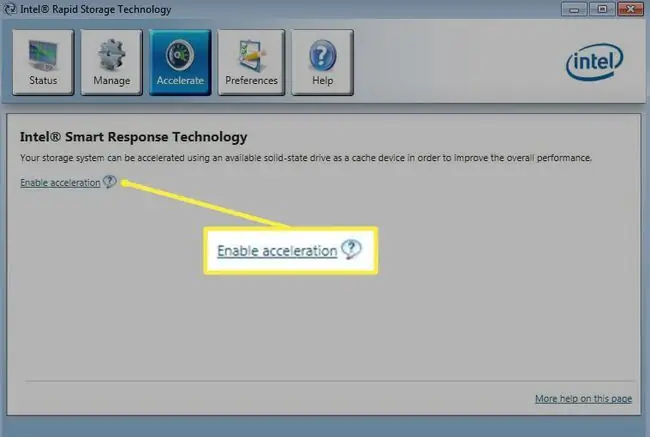
Itatanong nito sa iyo kung gaano karami sa SSD (hanggang 64GB) ang gusto mong gamitin para sa cache. Piliin ang iyong hard drive sa ilalim ng Piliin ang disk o volume na pabilisin, pumili ng acceleration mode, pagkatapos ay piliin ang OK.
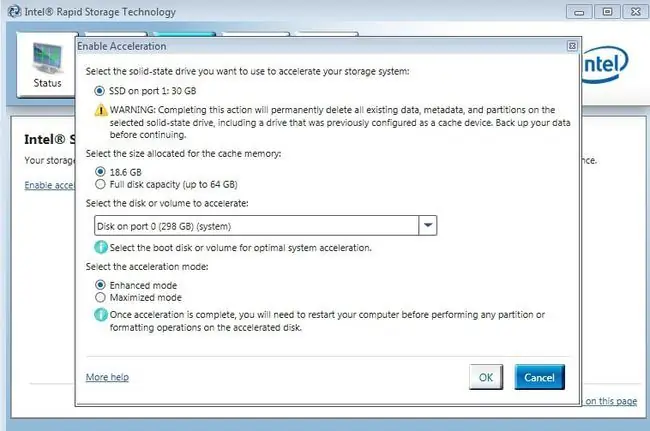
SRT Acceleration Modes: Enhanced vs. Maximized
Under Pumili ng acceleration mode, maaari kang pumili sa pagitan ng Enhanced o Maximized. Maaapektuhan nito ang pagganap ng cache sa pamamagitan ng kung paano ito nagsusulat ng data sa mga drive:
- Enhanced mode ay gumagamit ng isang paraan na tinatawag na write-through. Kapag ang data ay nakasulat sa drive, ito ay nakasulat sa parehong cache at ang hard drive sa parehong oras. Pinapanatili nito ang pagganap para sa pagsusulat sa pinakamabagal na device sa pagsusulat, na kadalasan ay ang hard drive.
- Maximized mode ay gumagamit ng system na tinatawag na write-back. Kapag ang data ay isinulat sa system, ito ay isinusulat muna sa mas mabilis na cache at pagkatapos ay i-backfill sa mas mabagal na hard drive. Nagbibigay ito ng pinakamabilis na pagganap ng pagsulat na posible, ngunit mayroon din itong isang malaking sagabal: Kung sakaling magkaroon ng power failure o pag-crash, posibleng masira ang data sa hard drive kung hindi pa ito ganap na naisulat. Bilang resulta, hindi inirerekomenda ang mode na ito para sa anumang uri ng kritikal na sistema ng data.
Intel SRT Performance Test
Para makita kung gaano kabisa ang Smart Response Technology, nag-set up kami ng test system gamit ang sumusunod na hardware:
- Motherboard: ASRock Z68 Pro3
- Processor: Intel Core i5-2500k (mga default na bilis)
- Memory: 8GB (2x4GB) G. SKILL Ripjaws DDR3 1600MHz
- Hard Drives: Dalawang WD Caviar SE16 640GB SATA sa RAID 0
- Solid State Drive: OCZ Agility 3 60GB SATA III
Ang malaking pagkakaiba sa setup na ito kumpara sa gagamitin ng marami ay ang RAID 0 setup. Ang Smart Response Technology ay maaaring gumana sa isang hard drive o isang RAID array. Ang mga RAID array ay idinisenyo para sa pinahusay na pagganap.
Gusto naming makita kung magbibigay ang SRT ng performance boost sa isang system na gumagamit na ng kasalukuyang teknolohiya para mapabilis ang performance. Upang subukan ito, naitala namin ang sumusunod na data ng benchmark ng CrystalMark para lang sa RAID array:
| Bilis ng Pagbasa | Bilis ng Pagsulat | |
| Sequential | 129.5 MB/s | 64.8 MB/s |
| 512k | 29.32 MB/s | 64.84 MB/s |
| 4k | .376 MB/s | 1.901 MB/s |
| 4k QD32 | 1.598 MB/s | 2.124 MB/s |
Susunod, pinatakbo namin ang parehong mga benchmark sa OCZ Agility 3 60GB SSD para makuha ang performance baseline nito:
| Bilis ng Pagbasa | Bilis ng Pagsulat | |
| Sequential | 171.2 MB/s | 75.25 MB/s |
| 512k | 163.9 MB/s | 75.5 MB/s |
| 4k | .24.34 MB/s | 57.5 MB/s |
| 4k QD32 | 48.39 MB/s | 72.88 MB/s |
Sa wakas, pinagana namin ang caching gamit ang Enhanced mode sa pagitan ng RAID 0 at SSD, at pagkatapos ay pinatakbo namin ang CrystalMark:
| Bilis ng Pagbasa | Bilis ng Pagsulat | |
| Sequential | 158.6 MB/s | 74.18 MB/s |
| 512k | 155.7 MB/s | 62.08 MB/s |
| 4k | .22.99 MB/s | 1.981 MB/s |
| 4k QD32 | 78.54 MB/s | 2.286 MB/s |
Ipinapakita ng mga resultang ito na sa mga tuntunin ng pagsusulat ng data, ang system ay bumabagal sa mas mabagal sa dalawang device dahil sa write-through na paraan. Lubos nitong binabawasan ang sunud-sunod na nakasulat na data dahil ang RAID 0 ay mas mabilis kaysa sa SSD. Sa kabilang banda, ang pagbabasa ng data mula sa system, na siyang pangunahing layunin ng pag-cache, ay napabuti. Ito ay hindi kasing dramatiko para sa sequential data, ngunit ito ay isang malaking pagpapabuti pagdating sa random na data reads.
Intel SRT Performance Test
Upang madagdagan pa ito, nag-time kami ng ilang magkakaibang gawain sa system sa maraming pass para makita kung paano napabuti ng caching ang kanilang performance. Nagpasya kaming tumingin sa apat na magkakaibang gawain para makita kung paano naapektuhan ng cache ang system.
Una, nag-cold boot kami sa screen ng pag-log in sa Windows 7 na binawasan ang oras ng POST ng hardware. Pangalawa, sinubukan namin ang Unigine graphics software mula sa paglunsad hanggang sa nagsimula ang benchmark. Pangatlo, sinubukan namin ang pag-load ng isang naka-save na laro mula sa Fallout 3 mula sa screen ng pag-load hanggang sa makapaglaro. Sa wakas, sinubukan namin ang pagbubukas ng 30 larawan nang sabay-sabay sa Photoshop Elements. Nasa ibaba ang mga resulta:
| Cold Boot | Unigine | Fallout 3 | Photoshop Elements | |
| Walang SSD Cache | 28 seg | 40 seg | 13 seg | 19 seg |
| SSD Cache Pass 1 | 23 seg | 35 seg | 13 seg | 19 seg |
| SSD Cache Pass 2 | 18 seg | 24 seg | 8 seg | 19 seg |
| SSD Cache Pass 3 | 16 seg | 24 seg | 7 seg | 18 seg |
| SSD Cache Pass 4 | 15 seg | 24 seg | 7 seg | 18 seg |
Ang pinakakawili-wiling resulta mula sa pagsubok na ito ay mula sa Photoshop, na walang nakitang pakinabang kapag naglo-load ng maraming graphics sa program na may cache kumpara sa karaniwang RAID setup. Ipinapakita nito na hindi lahat ng mga programa ay makakakita ng mga benepisyo mula sa cache. Sa kabilang banda, ang pagkakasunud-sunod ng boot ng Windows ay nakakita ng halos 50 porsyento na pagbawas sa dami ng oras na kinuha upang makapasok sa system, tulad ng pag-load ng isang save game mula sa Fallout 3. Ang benchmark ng Unigine ay nakakita rin ng 25 porsiyentong pagbawas sa oras ng paglo-load mula sa pag-cache. Kaya, ang mga program na kailangang mag-load ng maraming data mula sa drive ay makakakita ng mga benepisyo.
Intel SRT vs. Paggamit ng Dedicated SSD: Alin ang Mas Mabuti?
Ang Intel's Smart Response Technology ay pinakakapaki-pakinabang para sa mga taong may mga umiiral nang system na gustong palakasin ang bilis ng kanilang computer nang walang abala sa muling pagtatayo ng kanilang operating system o paggawa ng proseso ng clone upang ilipat ang data mula sa isang hard drive patungo sa isang SSD. Sa halip, maaari silang bumili ng maliit na SSD at i-drop ito sa isang umiiral nang Intel system na sumusuporta sa Smart Response Technology. Para sa mga gumagawa ng bagong system, mas kapaki-pakinabang pa rin na gumamit ng magandang SSD bilang pangunahing drive at pagkatapos ay malaking HDD bilang pangalawang drive.






